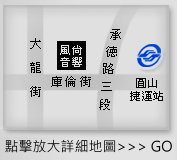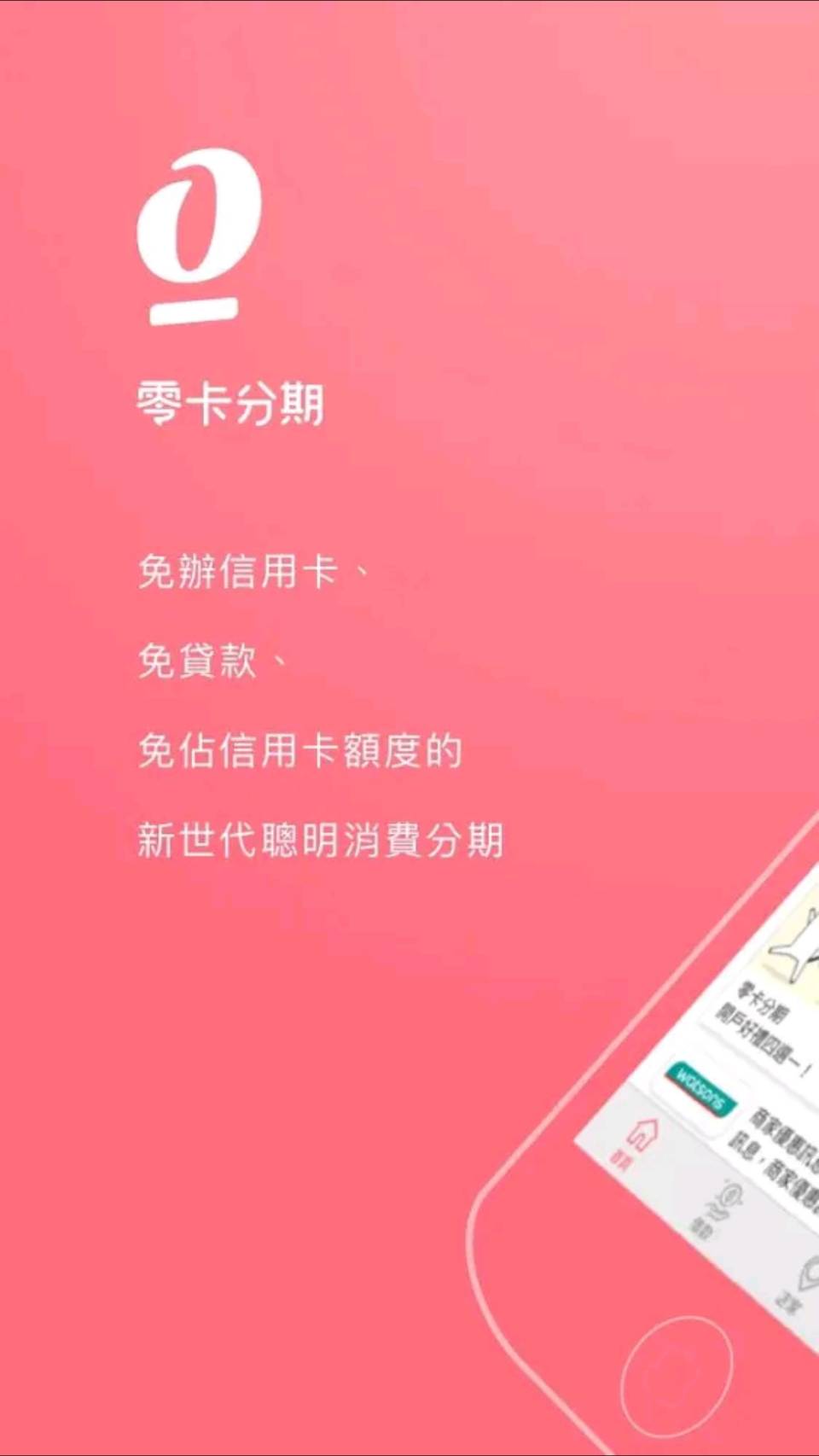|
文•U-Audio編輯部
在早期,電腦音樂聆聽尚未普及之時,想聽音樂除了收音機之外,就得出門逛唱片行購買CD、卡帶或黑膠唱片,當時大家關注的焦點是哪家店便宜?哪裡找得到我想要的唱片?唱片買回家之後,不囉唆,塞進唱盤裡聽就對了!
但是當您決定成為電腦USB DAC聆聽一族之後,數位音樂檔案從哪裡來?反而成為新的重要課題!除了最普遍的網路廣播(網路電台)、付費串流音樂(KKBOX、ezPeer)之外,發燒友關心的應該是如何將自己珍藏多年的CD轉換成音樂檔案,或是哪裡可以取得錄音室等級的高解析音樂檔案,以下就讓我們一一介紹:
CD轉換數位音樂檔案
CD轉檔(Rip CD)也不算是新鮮事兒,其實Windows內建的Media Player,或是蘋果迷必備的iTunes都具備Rip CD的功能,不僅軟體容易取得、操作簡便而且轉檔速度快,如果您不想浪費太多時間在轉檔這件事上,這兩種常用軟體可以幫助您節省不少時間。
 |
|
使用Windows內建的Media Player,放入CD先尋找專輯資訊,接著按下「開始擷取」就能抓取音軌了,當然您也可以進一步設定檔案格式(WMA、MP3、WAV)和位元速率。 |
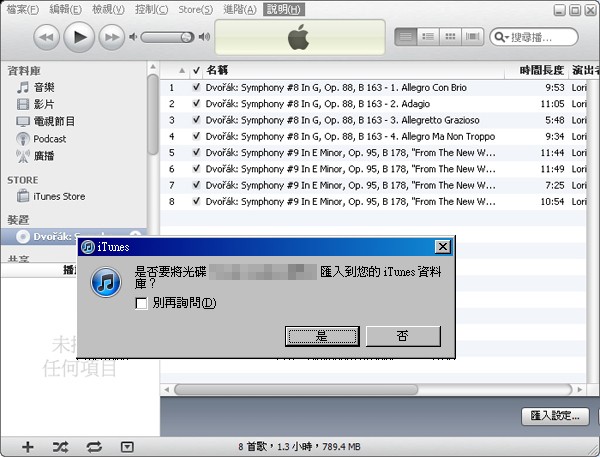 |
|
Apple iTunes的預設值是放入CD之後就會直接詢問要不要將光碟匯入資料庫,此時您如果按下「是」就直接抓取音軌了,而且連CD資訊也一併取得,非常簡單易用! |
不過重視聲音品質的發燒友寧願「慢工出細活」,獲得更好的音樂轉檔品質,這套EAC(Exact Audio Copy)免費轉檔軟體值得一試,雖然操作介面不如其它軟體來得精緻美觀,但其轉檔品質卻受到大多數玩家們的肯定。在介紹之前,先請您到EAC網站下載軟體,目前最新版本為Exact Audio Copy 1.0 Beta 1 (International)
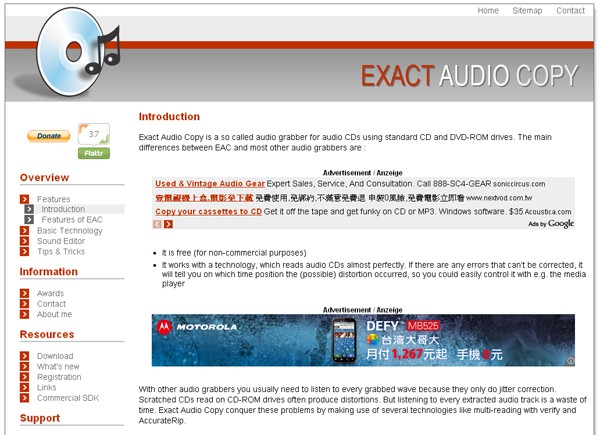 |
|
EAC(Exact Audio Copy)官方網站 http://www.exactaudiocopy.de/。請點選左側Resources底下的Download。 |
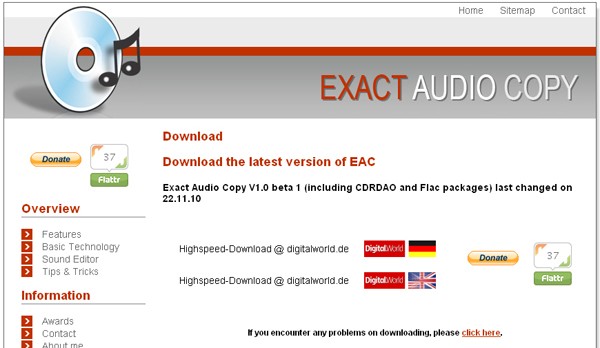 |
|
點選右側英美語系版本。 |
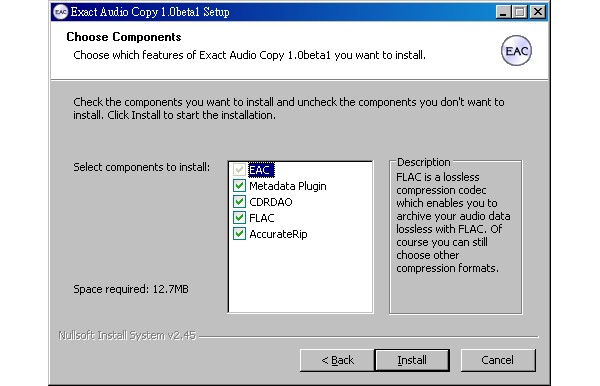 |
|
安裝過程中會發現,早期使用EAC時必須額外安裝FLAC編碼器,才能將CD轉檔為FLAC無損壓縮音樂格式,而新版EAC已經將FLAC編碼器包含在內,大幅降低安裝困難度。 |
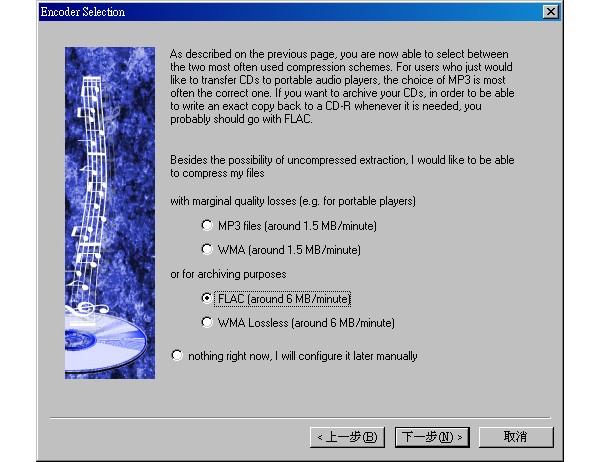 |
|
安裝完成,第一次啟動EAC時會出現設定精靈,其中值得注意的是選擇壓縮格式,除了一般常見的MP3、WMA之外,您也可以選擇FLAC、WMA Lossless的無損壓縮格式。 |
 |
|
雖然EAC操作介面不如其它軟體來得美觀,卻相當實用。放入CD唱片之後,主畫面會出現所有音軌。 |
|
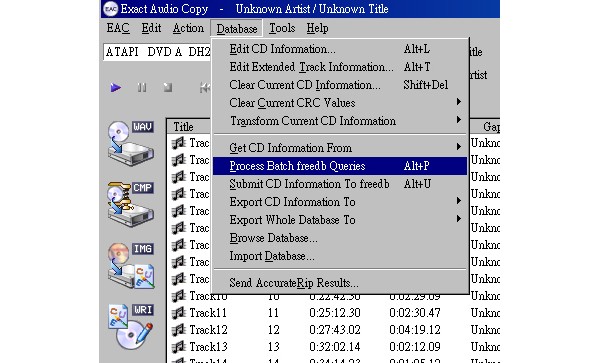
|
|
按下Database中的「Process Batch freedb Queries」取得CD專輯資訊 |
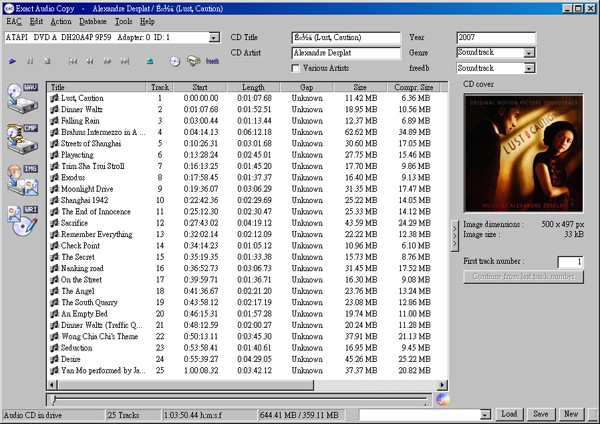 |
|
經連線搜尋之後就能找到曲目名稱,連專輯封面也一併搜尋出來。 |
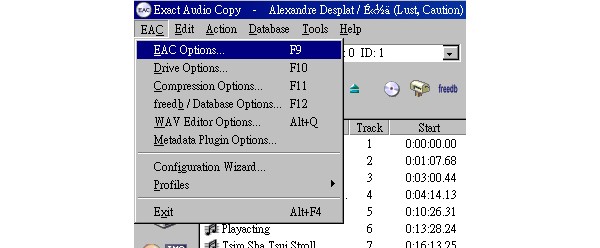 |
|
接下來為了取得品質較佳的數位音樂檔案,必須先進入EAC Options選項做設定。 |
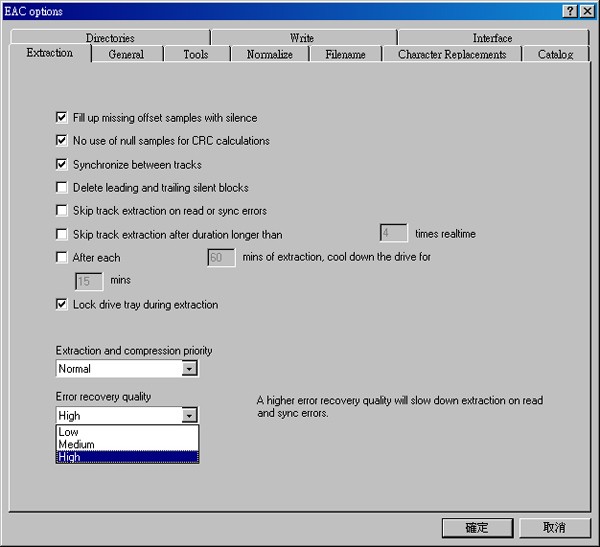 |
|
在Extraction抓取頁面的左下角有一個Error recovery quality糾錯品質,這裡選「High」。 |
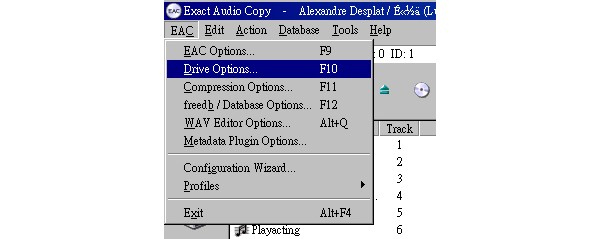 |
|
然後改EAC再進入Drive Options光碟機選項。 |
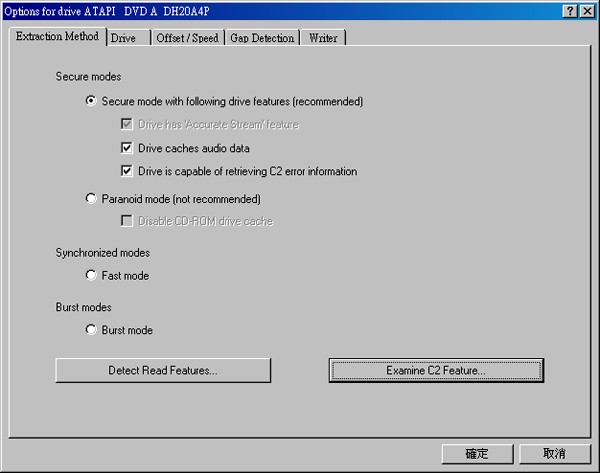 |
|
在Extraction Method抓取方式頁面中,確認設定值為Secure modes安全模式,這邊不建議使用Fast mode快速模式或Burst mode爆發模式。您也可以分別按下最下方的「Detect Read Features」、「Examine C2 Features」測試調整光碟機。 |
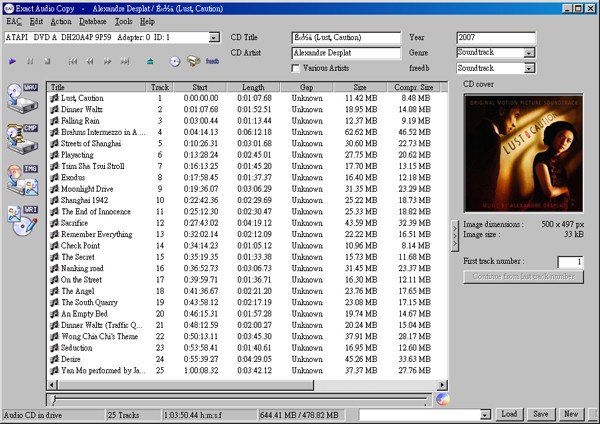 |
|
設定完成回到主視窗抓取音軌。左邊「WAV按鈕」可將音軌轉換成WAV無壓縮格式,至於「CMP按鈕」則會轉換成先前設定好的壓縮格式(之前的設定精靈是選擇FLAC格式)。但如果您想要改用MP3或其他格式的話,必須從Compression Options裡面重新設定才行。另外,要提醒一下,每次抓取音軌之前記得先確認檔案儲存位置,免得您電腦中的音樂檔案亂成一團! |
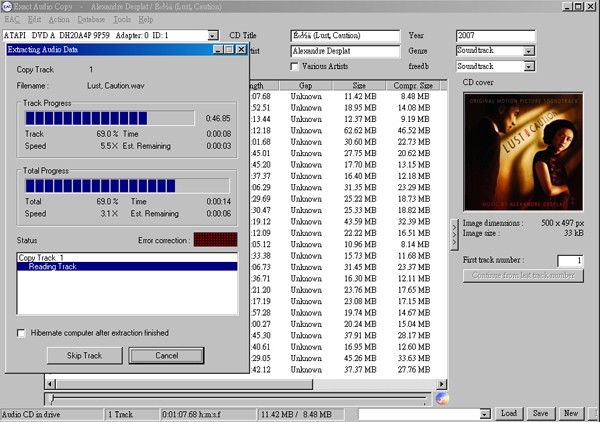 |
|
這是抓取音軌時的工作畫面,會同時顯示整張專輯和單一音軌的抓取百分比,以及目前抓取狀態,另外,由於先前設定為高糾錯品質,還有光碟機也設定在較低速的安全模式,整個工作時間會比其他軟體來得更久一些,為了好品質也請您帶心等待囉! |
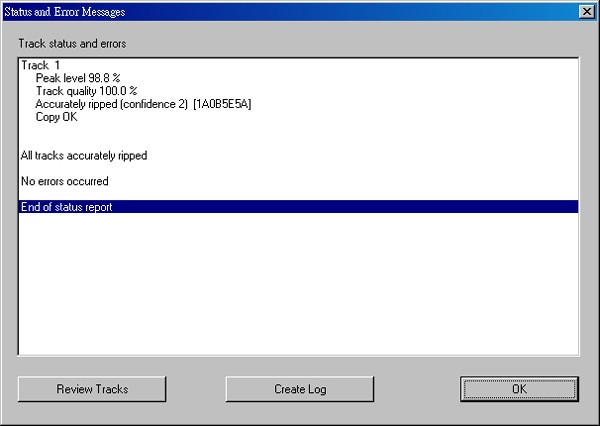 |
|
抓取完成按下確定鍵,會跳出Status and Error Messages狀態與錯誤報告,有興趣的網友可以研究看看。 |
付費下載高解析音樂檔案
在您辛苦Rip CD的同時,也可以考慮採用付費下載的方式,取得所謂錄音室等級的高解析音樂檔案,目前已經有許多國外音樂網站提供此項服務,用家只要線上付費即可下載。例如Blacknote網站上就有列舉很多知名音樂網站包含:HDTracks、Chesky Records、2L、Reference Recordings(RR)、Blue Coast Records、High Definition Tape Transfer(HDTT)等。在這裡不僅可以找到24/48、24/96、24/192甚至還有24/96的5.1環繞聲道專輯,偶爾還有機會找到免費高解析音樂檔案下載喔!
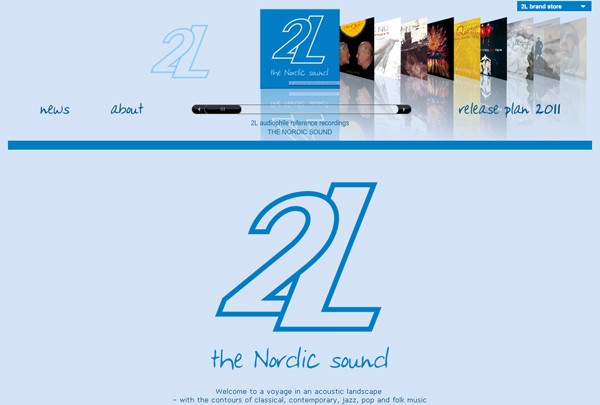 |
|
2L http://www.2l.no |
另一種「付費下載」─付費串流音樂
不過先前提到的音樂網站所提供的音樂內容皆以國外唱片公司發行的專輯為主,如果您想要聆聽華語流行音樂的話,國內KKbox和ezPeer相當受到年輕族群的喜愛,可惜兩者都不提供高解析音樂檔案(雖然他們號稱有高解析,但也僅止於MP3等級),而且兩家網站均以「付費線上收聽」、「合法下載離線收聽」為主,所有歌曲都受到DRM技術保護,不僅要使用自家播放軟體,已下載的歌曲都不能複製、燒錄CD或轉移至其他MP3隨身聽播放,有興趣付費使用KKbox或ezPeer的用家,建議您先瞭解一下相關限制。
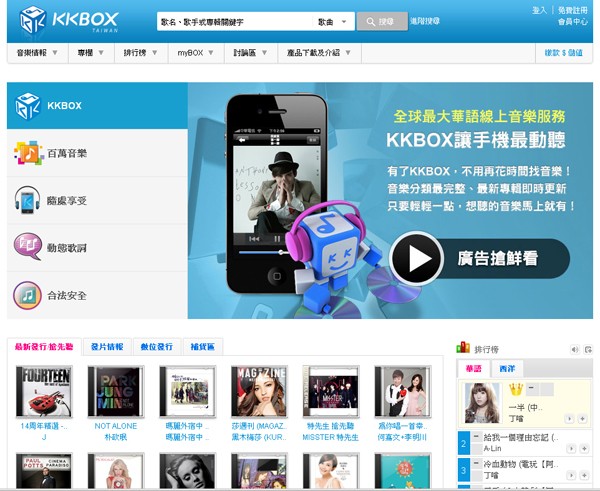 |
|
KKBOX http://tw.kkbox.com |
網路廣播
網路廣播也是數位音樂的重要來源之一,只要在搜尋引擎上輸入「網路廣播」、「網路電台」、「Web Radio」等關鍵字,保證可以找到一大堆相關網站,甚至有許多網站為網友整裡出各種音樂類型(Pop、Classical、Rock等)的網路電台,只要選擇喜愛的類別就可以24小時不間斷聆聽,當然您必須具備網路連線才行。
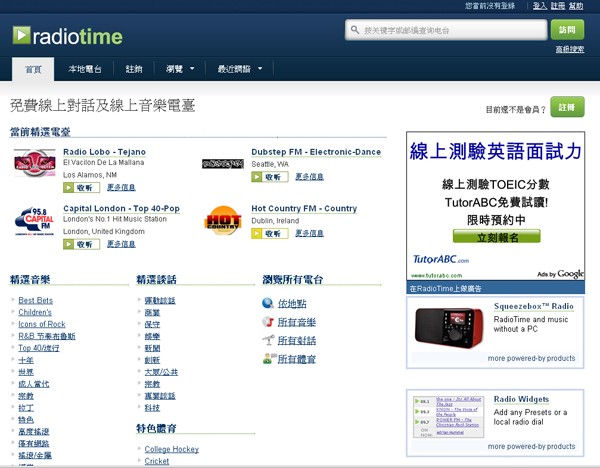 |
|
Radio Time http://radiotime.com。搜羅了大量網路電台,不僅可以依照音樂類尋找電台,還能過濾出本地電台,最棒的是有中文語系方便用家點選。 |
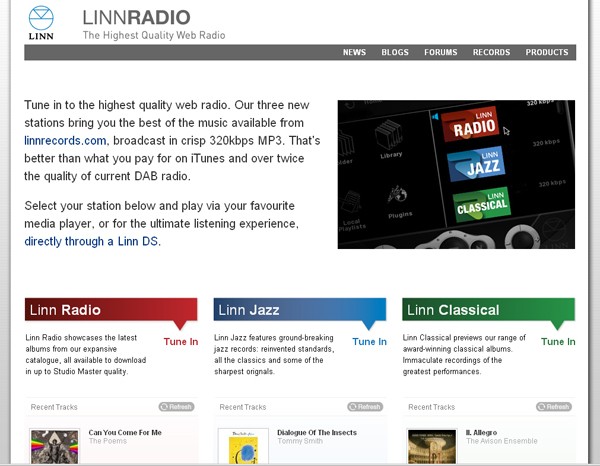 |
|
Linn Radio http://radio.linnrecords.com。在Linn Radio網站中,提供了三個網路廣播頻道(Linn Radio、Linn Jazz、Linn Classical),最特別的是傳輸位元速率為320kbps的MP3格式,在現今所有網路電台之中,可以說是屬一屬二的高規格,值得試聽看看。 |
|
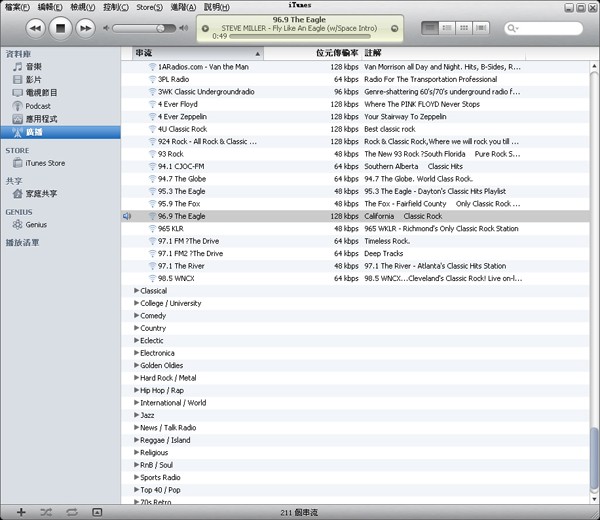
|
|
如果您是Apple iTunes的愛用者,不妨直接點選左側的「廣播」,雖然傳輸位元速率不如Linn Radio來得高,但五花八門的音樂類型保證讓你滿意! |
|